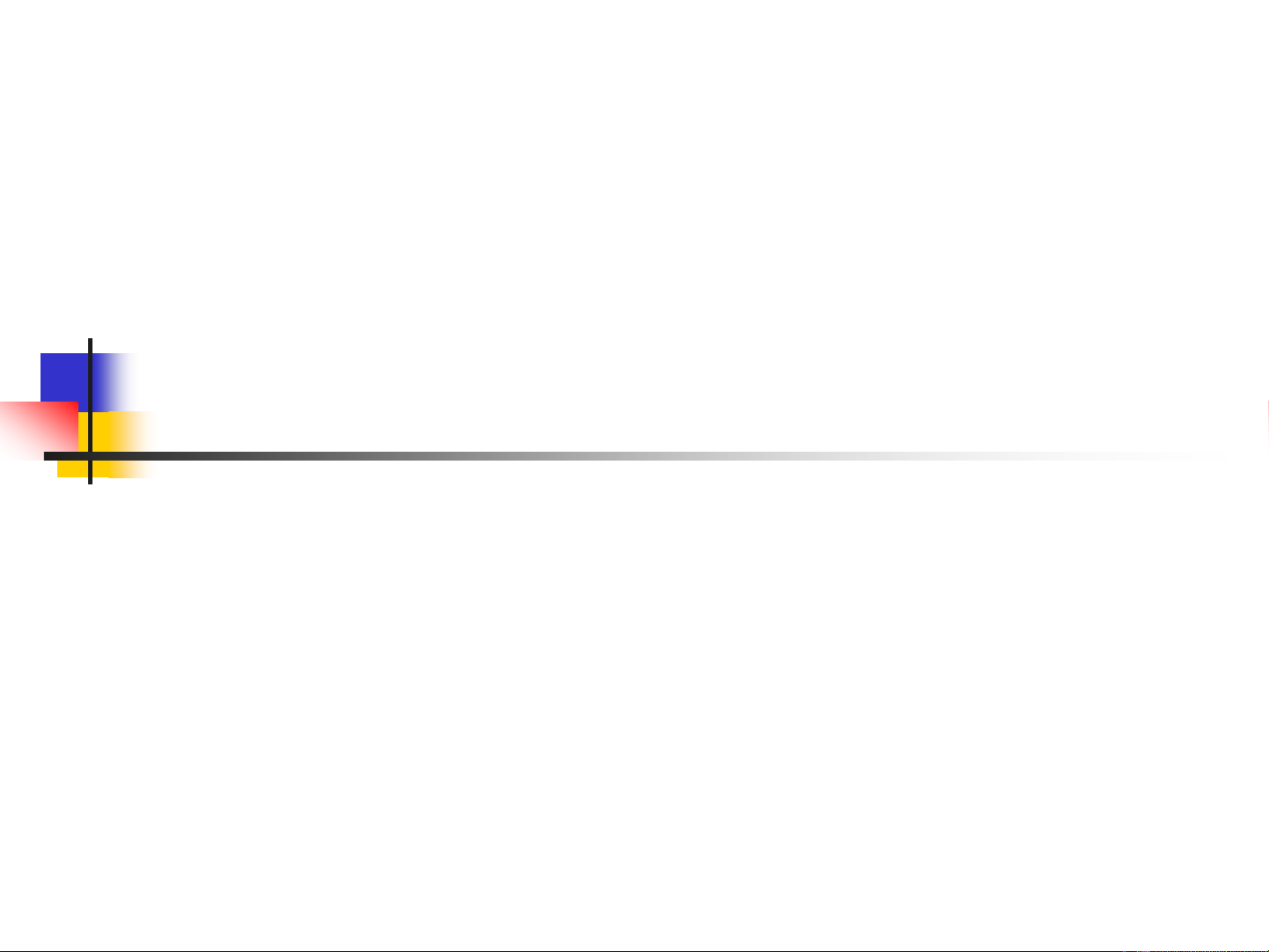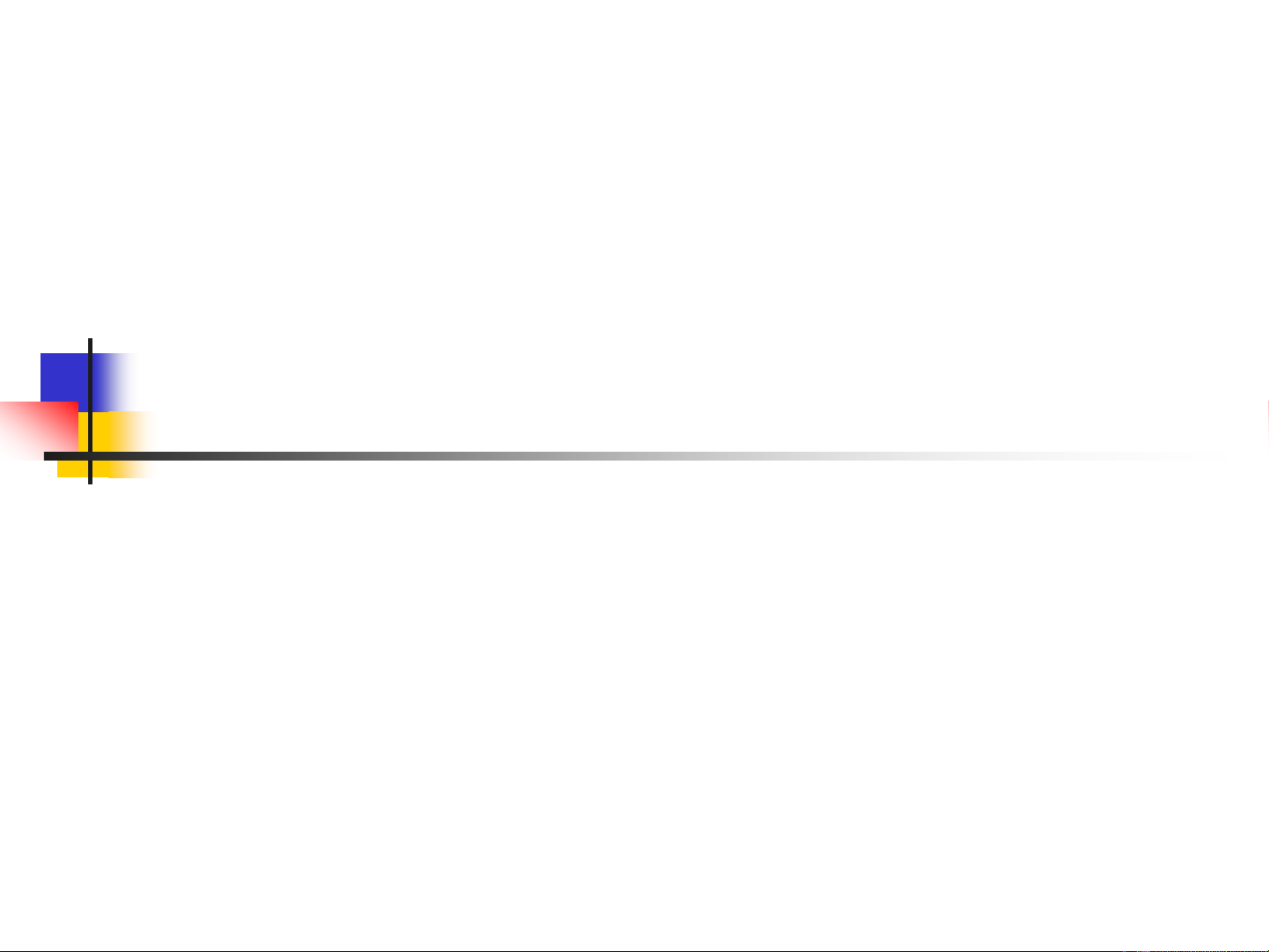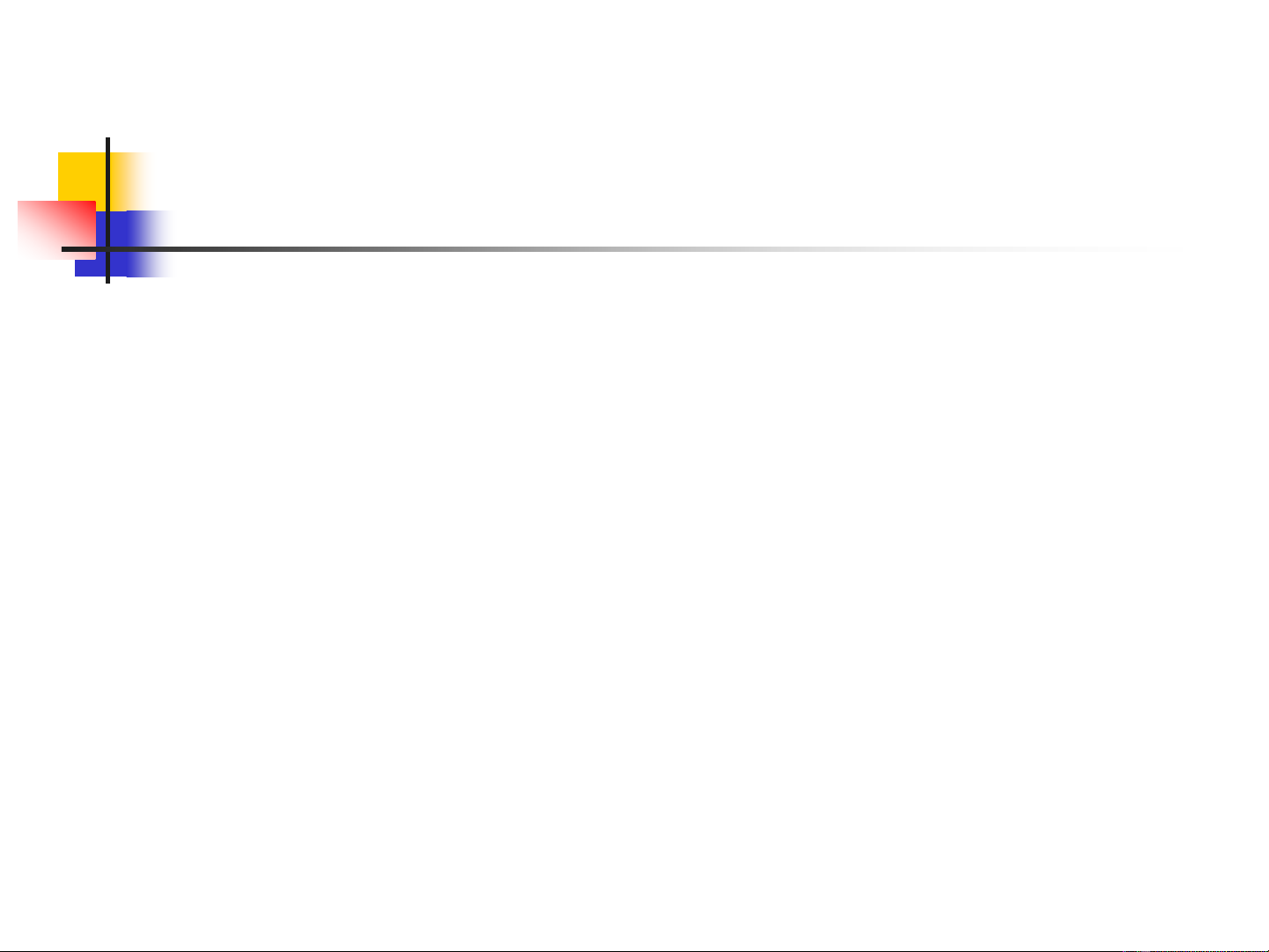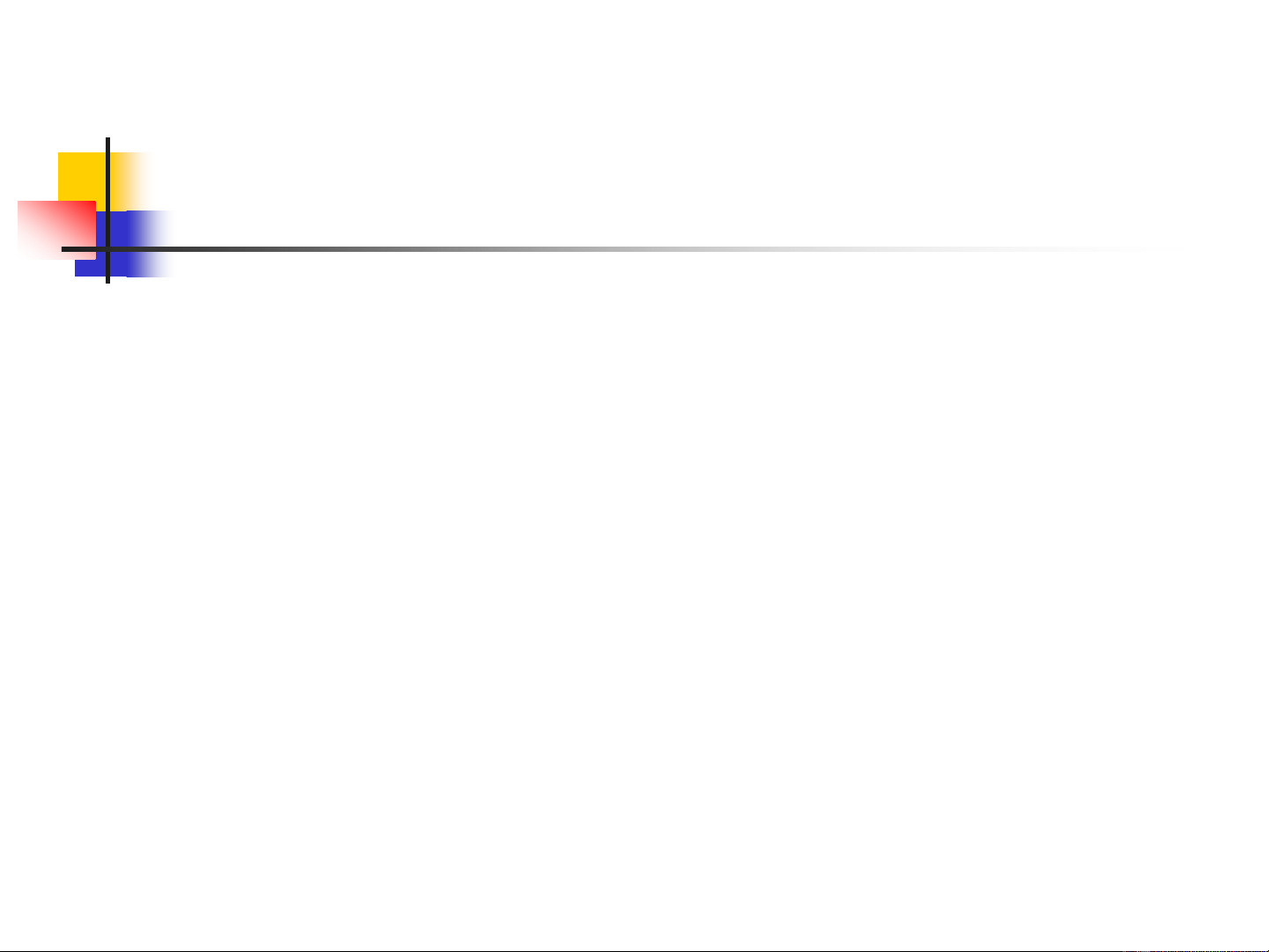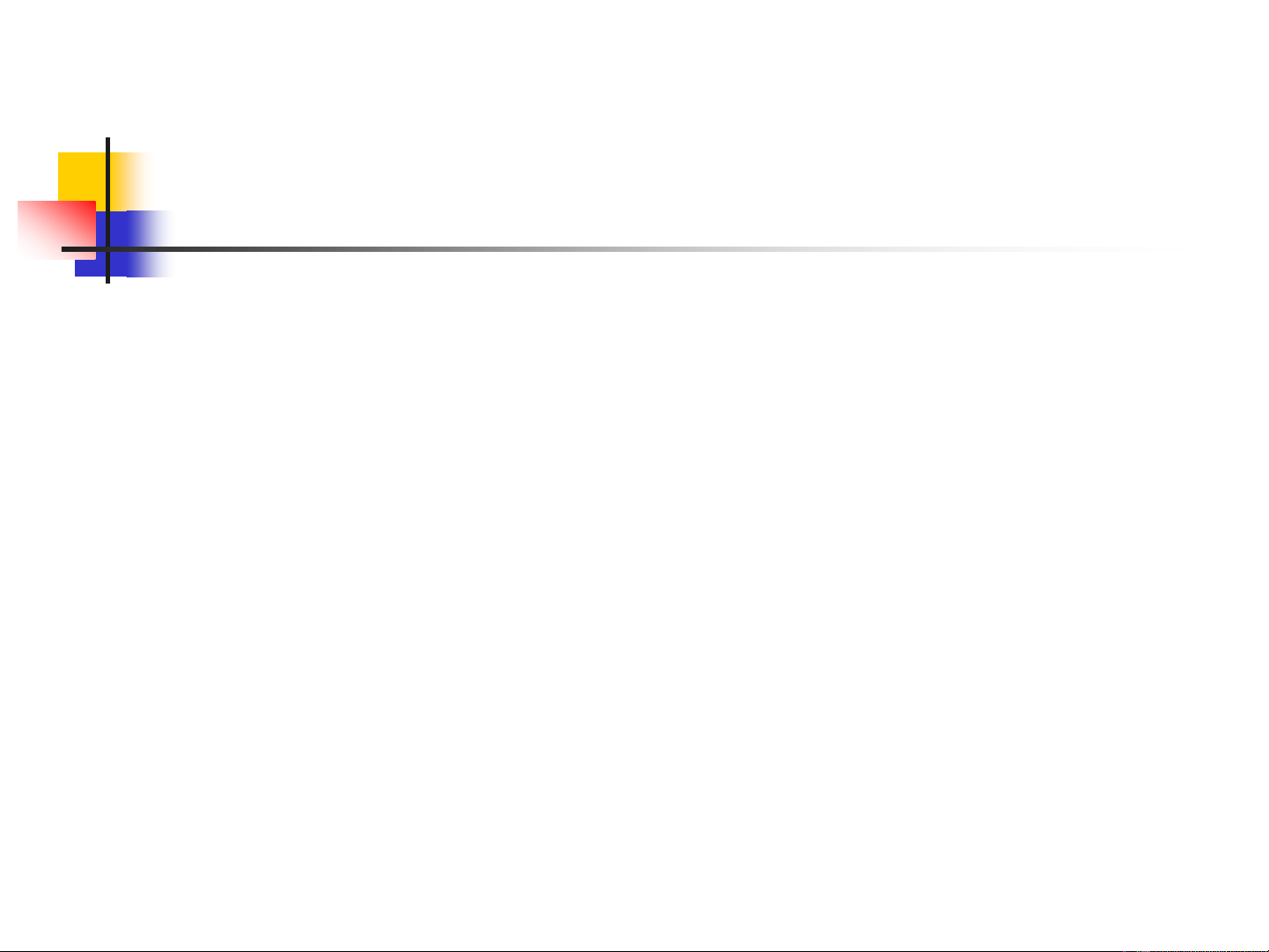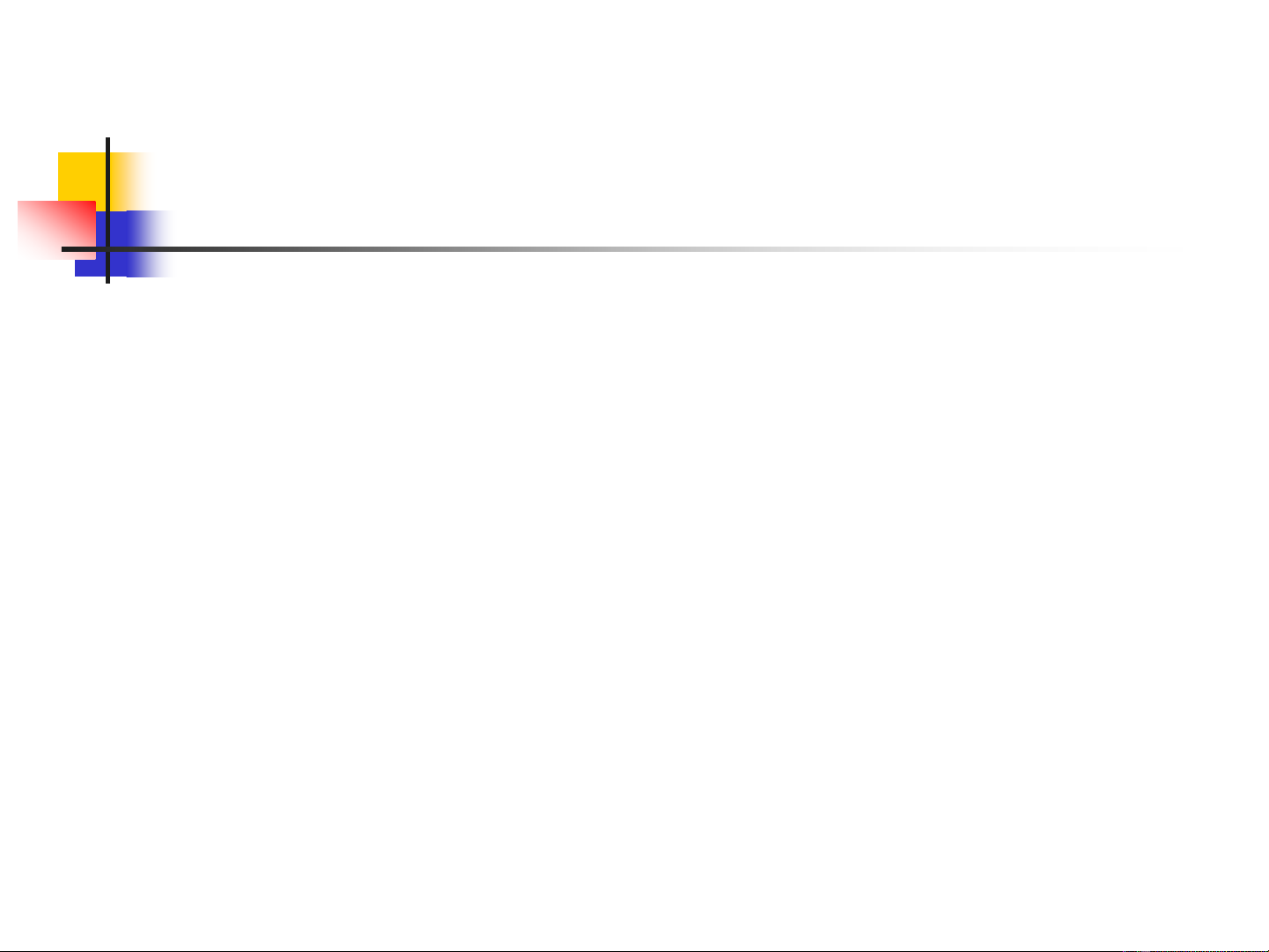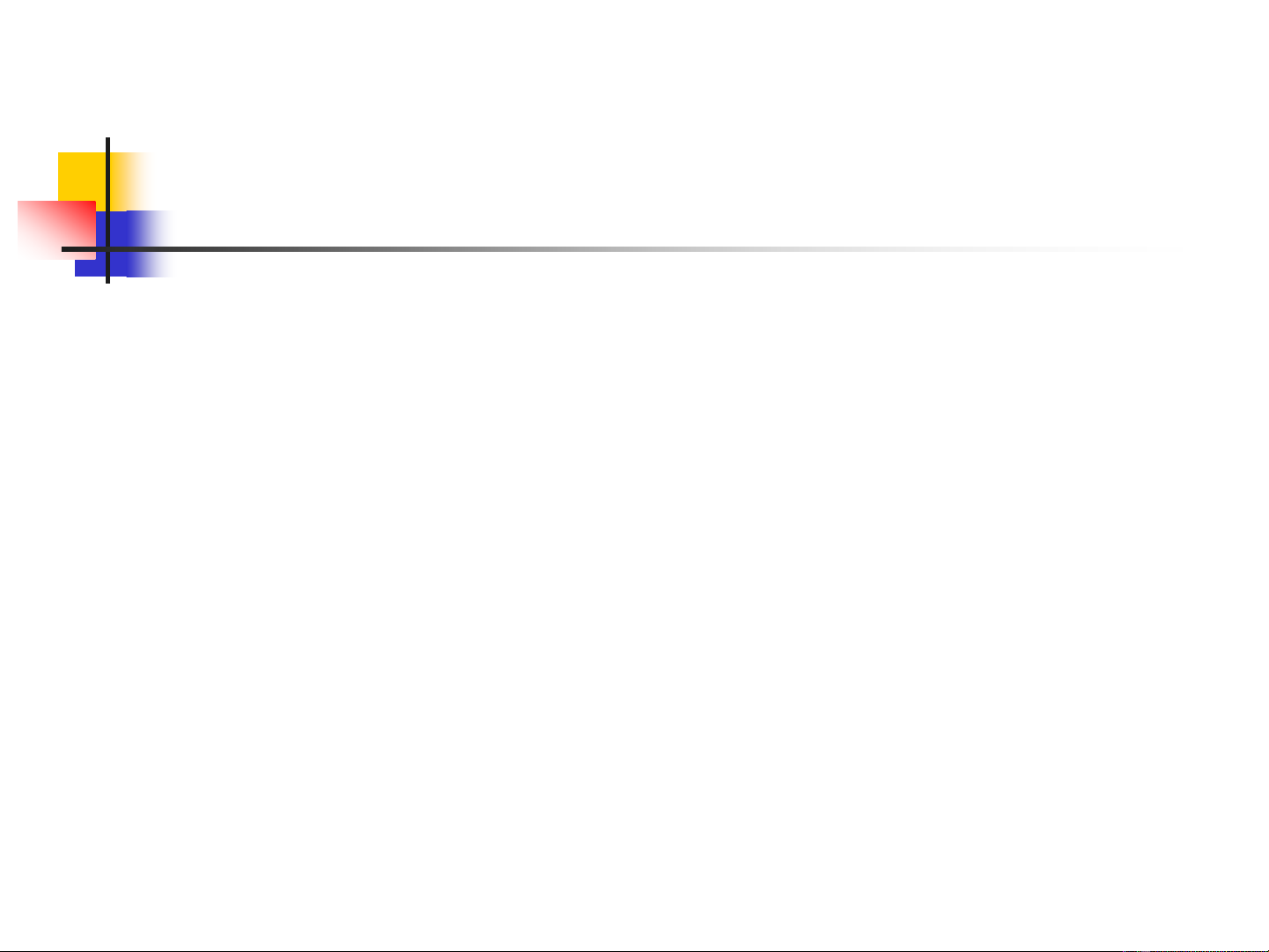
Đưa nút lệnh, menu vào Toolbar (tiếp)
Thêm menu vào Toolbar
Kích chọn trang Command
Trong hộp Categories, kích vào Built-in Menus
Kéo menu ta muốn thêm từ hộp Commands thả vào Toolbar vừa tạo.
Thêm menu tự tạo vào Toolbar
Kích chọn trang Command
Trong hộp Categories, kích vào New Menu
Kéo New Menu từ hộp Commands thả vào Toolbar
Kích phải chuột vào menu mới, đặt tên cho menu vào ô Name và ấn ENTER.
Bước 4:
Trong hộp Customize, kích Close
Ví dụ:
-Thêm Menu File, Edit
-Thêm nút Open, Save
- Thêm menu tự tạo: TIM_KIEM, NHAP_LIEU, BAO_CAO